Sådan fjerner du dublerede dias i PowerPoint
Microsoft Office Microsoft Powerpoint Powerpoint Kontor Helt / / June 09, 2023

Udgivet

Er din præsentation fuld af unødvendige duplikerede slides? Lær, hvordan du fjerner dublerede dias i PowerPoint ved hjælp af denne vejledning.
Du kører gennem en PowerPoint-præsentation. Du trykker på en tast for at gå til næste dias, men billedet ændres ikke. Enten har dit tastatur valgt det nøjagtige øjeblik for at stoppe med at fungere, eller også har du et dublet dias. Da du trykkede på tasten, gik din præsentation til det næste dias, men det dias var identisk med det forrige.
Dette er blot et problem, som dublerede dias kan forårsage i dine PowerPoint-præsentationer. Hvis du har uønskede dubletter, vil du gerne slippe af med dem, så du kan holde din præsentation så slank som muligt.
Sådan fjerner du dublerede dias i PowerPoint.
Sådan finder du dublerede dias i PowerPoint
Hvis du kun har et par dublerede dias i din præsentation, er de ret nemme at finde. Hvad nu hvis du har en stor præsentation med hundredvis af dias? Du har måske kombineret nogle præsentationer til én og endt med et stort antal unødvendige dubletter.
Desværre er der ingen indbygget måde at finde duplikerede dias i PowerPoint. Den eneste mulighed, du har, er at lokalisere dem manuelt ved visuel inspektion. Der er dog måder at fremskynde processen på, såsom at vælge den bedste visning til at søge efter duplikerede dias og slette flere dias ad gangen.
Sådan får du vist flere dias i PowerPoint
Hvis du vælger den rigtige visning, kan det gøre det meget nemmere at se dublerede dias i din præsentation. Ruden med forhåndsvisning af dias til venstre på skærmen er nyttig, men vil kun vise nogle få dias ad gangen. Slide Sorter-visningen giver dig mulighed for at bruge mere af din skærmejendomme til at se alle dine dias, så du kan tjekke flere igennem ad gangen.
Sådan får du vist dias i visningen Slide Sorter i PowerPoint:
- Åbn præsentationen, der indeholder dine dias.
- Klik på Udsigt menu.
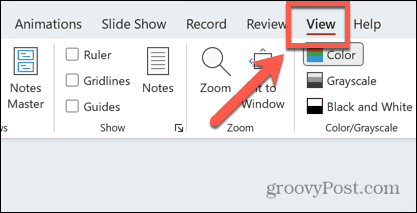
- Vælg Slide Sorter fra båndet.
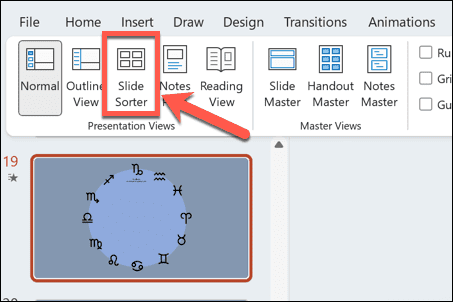
- Du vil se dine dias spredt over hele skærmen.
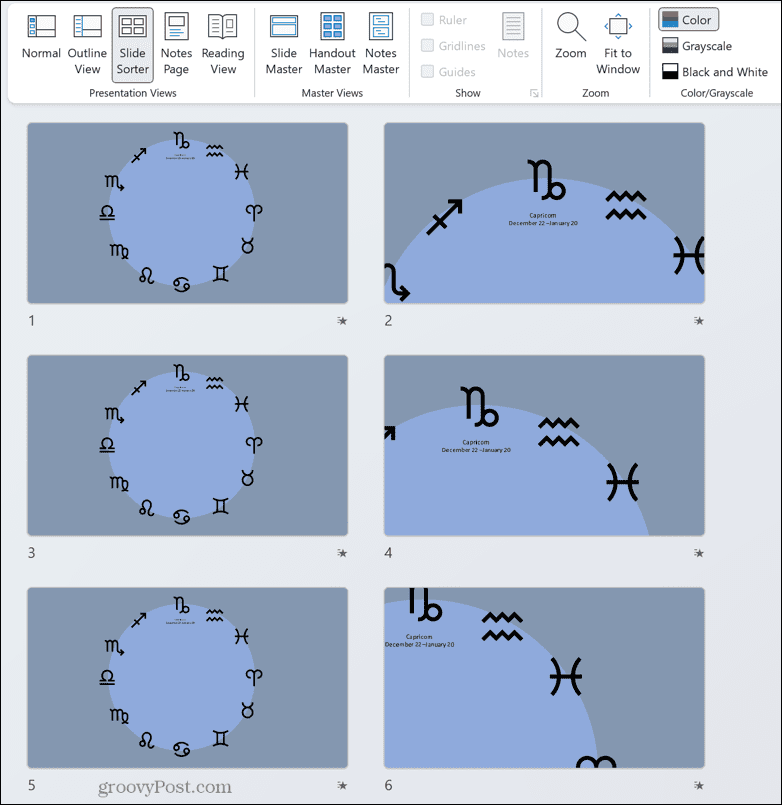
- For at se flere af dine dias på én gang skal du skubbe til Zoom skyderen nederst på skærmen til venstre.

- Placer den, så du kan passe flere dias på skærmen på én gang, men stadig være i stand til at afgøre, hvilke der er dubletter.
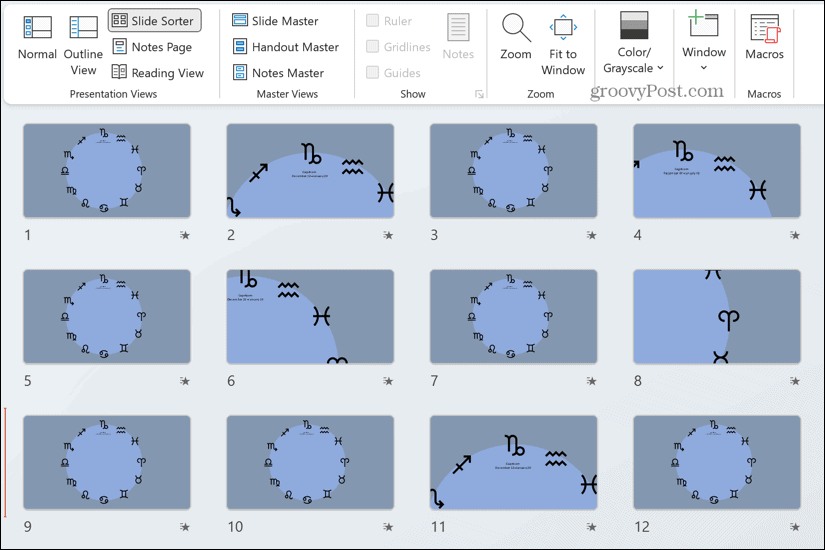
- Søg gennem slides og se efter eventuelle dubletter, du kan finde.
Sådan sletter du dias i PowerPoint
Når du har fundet dublerede filer i din PowerPoint-præsentation, vil du gerne slette dem. Du kan slette et enkelt dias ad gangen, eller hvis du har fundet flere dublerede dias, kan du vælge dem og slette dem alle på én gang.
Sådan sletter du et enkelt dias i PowerPoint:
- Vælg det dias, du vil slette.
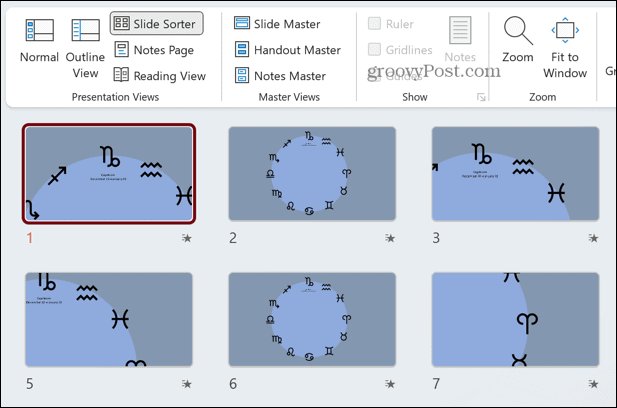
- Trykke Backspace eller Slet.
- Alternativt kan du højreklikke på det dias, du vil slette, og vælge Slet dias.
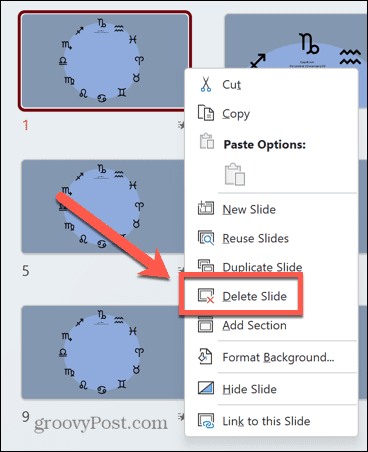
- Sliden slettes.
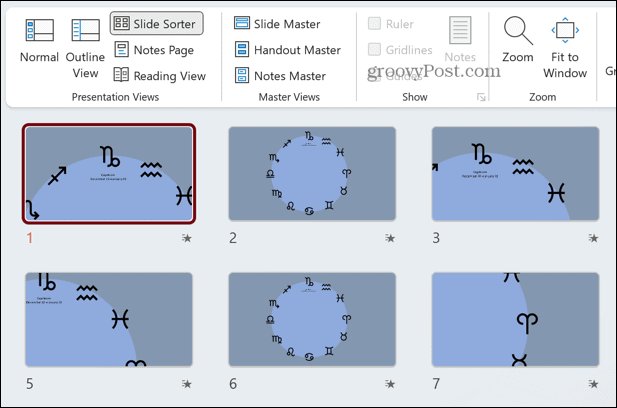
Sådan sletter du flere dias i PowerPoint:
- Vælg det første dias, du vil slette.
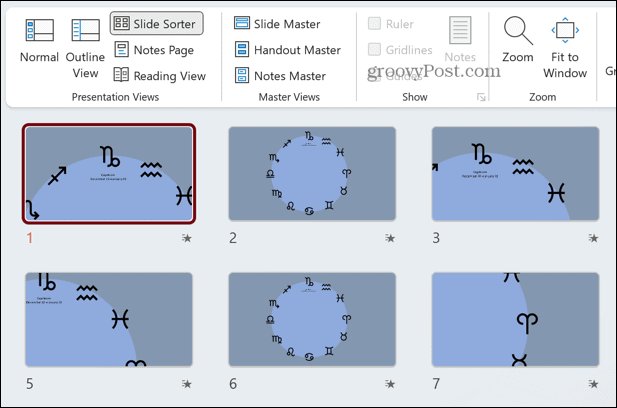
- Hold nede Ctrl nøglen (eller Cmd tasten på en Mac), og hold den nede, mens du vælger de andre dias, du vil slette.
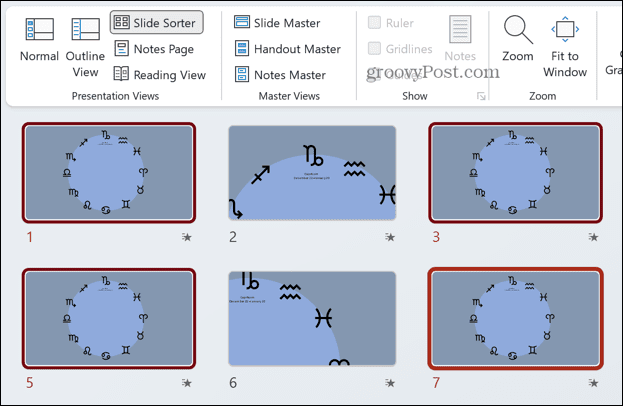
- Når du har valgt alle de dias, du vil slette, skal du trykke på Backspace eller Slet.
- Alternativt kan du højreklikke på et af de valgte dias og klikke Slet dias.
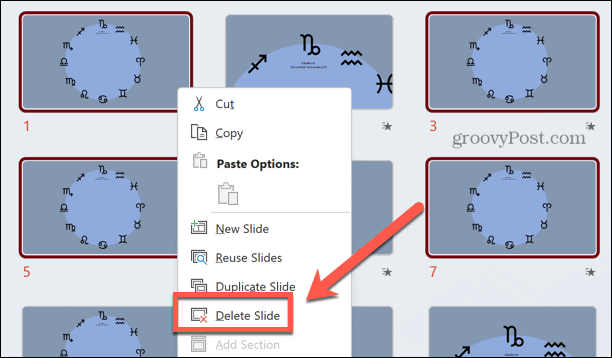
- Sliderne vil blive slettet.
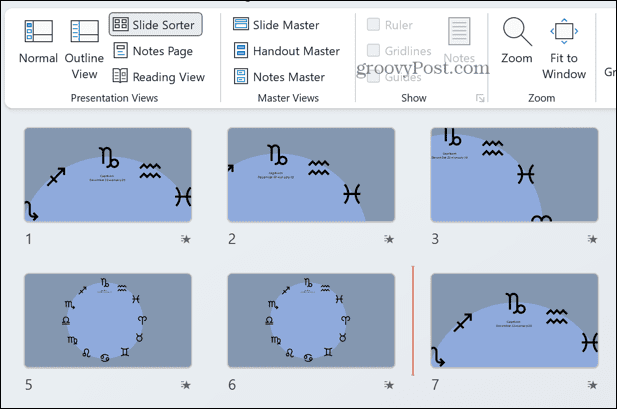
Opret bedre PowerPoint-præsentationer
At lære at fjerne duplikerede dias i PowerPoint giver dig mulighed for at slippe af med alle unødvendige dias, som du måtte finde i din præsentation. Desværre er der ingen hurtig og nem måde at gøre dette på. Din eneste mulighed er at søge gennem dine dias og slette eventuelle dubletter, du finder.
Der er masser af andre nyttige PowerPoint-tricks, som du kan lære for at gøre dine præsentationer endnu bedre. Du kan sløre billeder i PowerPoint at lave effektive baggrunde, der matcher temaet for dit forgrundsindhold. Du kan brug animationer i dine PowerPoint-præsentationer for at tilføje lidt pop til dine dias. Og du kan endda oprette et flowchart i PowerPoint på få trin.



